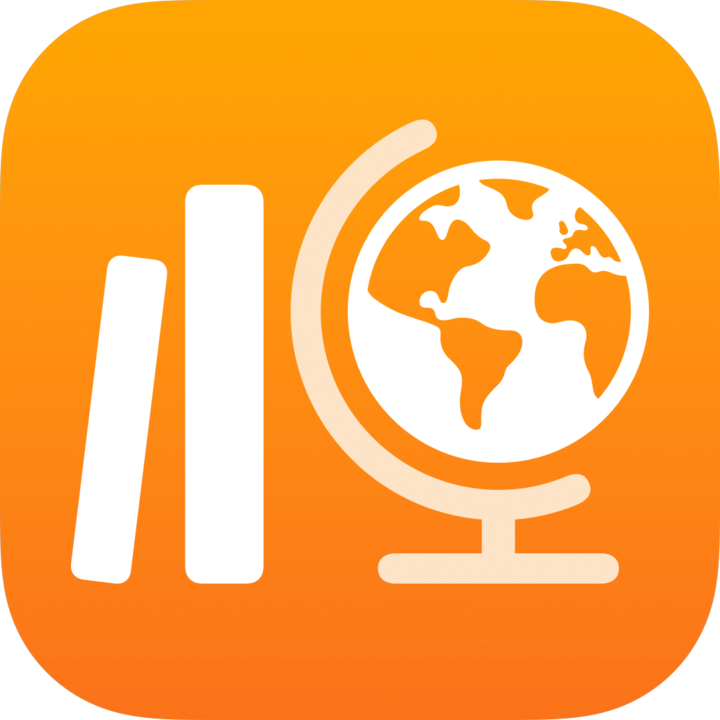
Acerca de los archivos de las clases en Tareas Escolares y iCloud Drive
Tareas Escolares automáticamente crea una carpeta de la clase para cada una de las clases que tengas dentro de la carpeta Tareas Escolares en iCloud Drive.
Los archivos de tareas se guardan y organizan en la app Tareas Escolares, así como dentro de tu carpeta de clase de Tareas Escolares en iCloud Drive. Los archivos de evaluaciones se guardan y organizan solo en la app Tareas Escolares.
Ver archivos de clase
En la app Archivos
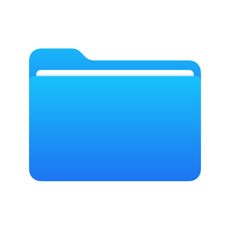 , toca iCloud Drive y luego toca Tareas Escolares.
, toca iCloud Drive y luego toca Tareas Escolares.Toca una carpeta de clase de Tareas Escolares y luego toca una carpeta de tareas.
Cuando compartes un archivo en una tarea, Tareas Escolares automáticamente guarda el archivo en una carpeta llamada [título de la tarea] dentro de la carpeta de la clase de Tareas Escolares con el siguiente formato: [apellido nombre - nombre del archivo original].
Por ejemplo, si compartes un archivo de Keynote llamado Gráficas y coordenadas en una tarea llamada Gráficas y coordenadas con un estudiante llamado Chella Boehm de la clase de Matemáticas, Tareas Escolares nombra el archivo Chella Boehm - Gráficas y coordenadas. El archivo se almacena en una subcarpeta con el mismo nombre de la tarea, Gráficas y coordenadas, dentro de la carpeta Matemáticas en la carpeta Tareas Escolares.
Tareas Escolares > Matemáticas > Gráficas y coordenadas > Boehm Chella - Gráficas y coordenadas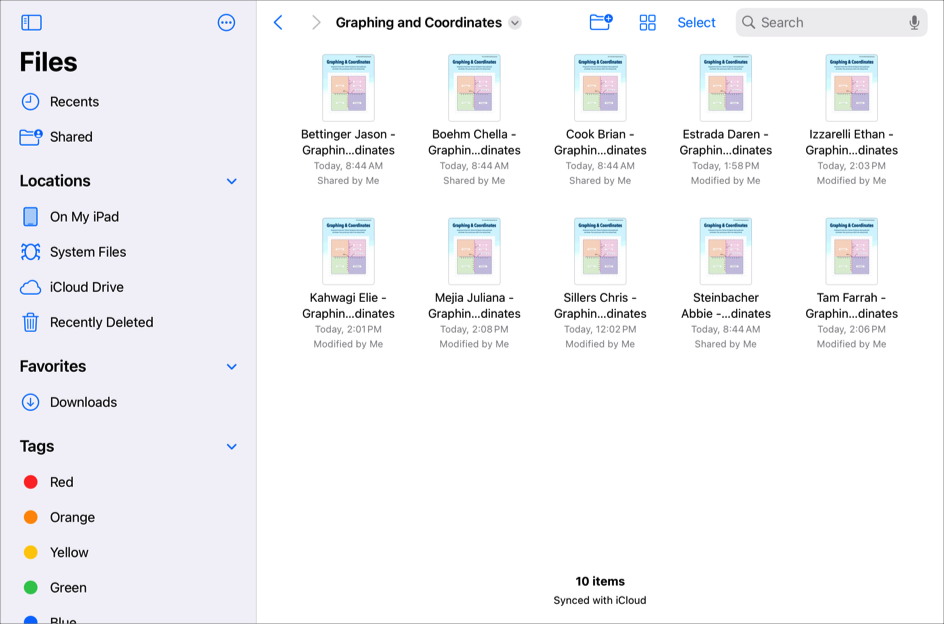
Además, todos los estudiantes y los profesores colaboradores que reciben la tarea también pueden ver el archivo Investigación de números enteros en la carpeta de la tarea Números enteros dentro de la carpeta de la clase de Matemáticas.
Ten en cuenta que cambiar el nombre de un archivo dentro de Tareas Escolares no cambia el nombre del archivo en iCloud Drive.
Compartir archivos
Puedes compartir un archivo con toda la clase o con uno o más estudiantes de la clase. Si compartes una actividad con un archivo, foto, video o documento escaneado, puedes especificar de qué manera quieres compartir la actividad:
Cada estudiante puede editar su propio archivo: Tareas Escolares envía a cada estudiante una copia del archivo. Trabajarás con cada estudiante en su archivo individual.
Por ejemplo, es posible que quieras compartir una imagen de un mapa y pedirle a cada estudiante que marque ubicaciones específicas en el mapa. Si quieres que cada estudiante trabaje individualmente en su propio mapa, comparte el archivo con “Cada estudiante puede editar su propio archivo”. Ten en cuenta que, al compartir un archivo de esta forma, se genera una copia para cada estudiante y se usa más almacenamiento en iCloud Drive.
Los estudiantes colaboran en el mismo archivo: desde Tareas Escolares, se envía a todos los estudiantes la misma copia del archivo (archivo de iWork únicamente). Tú y toda la clase trabajarán juntos en el archivo compartido.
Por ejemplo, es posible que quieras compartir un archivo de Keynote y pedirle a un grupo de estudiantes que trabajen juntos para crear una presentación sobre las ubicaciones marcadas en el mapa. Si quieres que los estudiantes trabajen juntos en la misma presentación, comparte el archivo con “Los estudiantes colaboran en el mismo archivo”. Ten en cuenta que, al compartir un archivo de esta forma, no se generan copias para cada estudiante y se puede ahorrar más almacenamiento en iCloud. Solo puedes compartir archivos de Pages, Numbers y Keynote con esta opción para compartir.
Sólo tú puedes hacer cambios: Tareas Escolares envía a todos los estudiantes la misma copia del archivo. Los estudiantes pueden ver el archivo, pero sólo tú y otros profesores pueden editarlo.
Por ejemplo, es posible que quieras compartir tu programa de estudios para poder ajustarlo a medida que avanza la clase, pero los estudiantes solo tengan acceso de lectura al archivo. Dado que los estudiantes deben leer el archivo, pero no editarlo, lo compartes con la opción “Sólo tú puedes hacer cambios”. Ten en cuenta que, al compartir un archivo de esta forma, no se generan copias para cada estudiante y se puede ahorrar más almacenamiento en iCloud.
Cuando compartes:
Un archivo colaborativo en una tarea, tus estudiantes y tú pueden trabajar en el mismo archivo al mismo tiempo. Según el tipo de archivo, puedes ver y editar el archivo mientras los estudiantes trabajan en él, así como agregar comentarios para proporcionar correcciones y sugerencias en tiempo real y guiarlos durante el proceso de aprendizaje. Tareas Escolares permite la colaboración en archivos de Pages, Numbers y Keynote.
Cuando compartes un archivo colaborativo con cada estudiante de tu clase (“Cada estudiante puede editar su propio archivo”), Tareas Escolares guarda un archivo colaborativo por cada estudiante en iCloud Drive. El archivo colaborativo no se guarda en el iCloud Drive de los estudiantes.
Un archivo no colaborativo, tus estudiantes y tú pueden trabajar en el mismo archivo, pero no al mismo tiempo. Por ejemplo, puedes marcar un archivo PDF y los estudiantes podrán ver tus comentarios en otro momento.
Cuando compartes un archivo través de “Cada estudiante puede editar su propio archivo” o cuando un estudiante envía una entrega a una tarea, Tareas Escolares guarda el archivo en la carpeta [título de la tarea] del estudiante dentro de la carpeta de su clase de Tareas Escolares y guarda una copia en tu carpeta [título de la tarea]. Tareas Escolares también guarda una copia en la carpeta [título de la tarea] para todos los profesores colaboradores. Tareas Escolares nombra los archivos de la siguiente manera:
[apellido nombre - nombre del archivo original] (para un archivo que compartiste con “Cada estudiante puede editar su propio archivo”)
[apellido nombre - AAAAMMDD - nombre de la actividad] (para un archivo que un estudiante haya enviado a una tarea)
Al editar un archivo compartido que no sea de iWork, confirma que todos los cambios se hayan guardado. iCloud Drive podría sobrescribir los cambios si otro profesor o estudiante edita el archivo mientras estás editando el mismo archivo.
Nota: Puedes compartir un archivo con un máximo de 99 estudiantes. Todos los estudiantes pueden abrir el archivo para editarlo al mismo tiempo.
Eliminar archivos
Apple recomienda usar Tareas Escolares para eliminar archivos adjuntos a las tareas. Cuando eliminas una tarea o un archivo adjunto a una tarea:
Si no se devolvió la tarea, Tareas Escolares elimina automáticamente a todos los estudiantes de los archivos y mueve los archivos a Eliminado recientemente en tu iCloud Drive.
Si no se devolvió la tarea, los estudiantes conservan la copia de su trabajo y Tareas Escolares mueve los archivos a Eliminado recientemente en iCloud Drive. Los archivos en Eliminado recientemente se eliminan de forma permanente después de 30 días.
Si eliminas un archivo de Tareas Escolares en iCloud Drive, ten en cuenta que Tareas Escolares no puede acceder al archivo ni recuperarlo. Si eliminas un archivo de iCloud Drive que compartiste con estudiantes, los estudiantes y los profesores colaboradores que contribuyan con la tarea no tendrán acceso al archivo. Para crear un nuevo archivo compartido, realiza una de las siguientes acciones:
Edita la tarea existente, elimina una actividad de tipo archivo previa y luego agrega el archivo original como actividad nueva para que los profesores y estudiantes puedan acceder al archivo nuevamente.
Crea una tarea nueva y luego agrega el archivo original para que los profesores y estudiantes puedan acceder al archivo nuevamente.
Nota: Cuando los estudiantes envían trabajos en Tareas Escolares, ésta automáticamente agrega a todos los profesores colaboradores como participantes en el archivo.